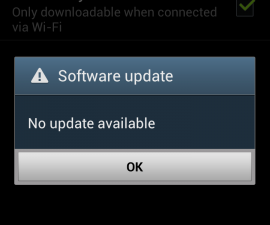Actualizați-vă Xperia P LT22i pe Android 5.0.2 Lollipop

Deoarece Sony Xperia P este considerat un dispozitiv vechi, nu va primi actualizări oficiale suplimentare după Android Jelly Bean. Cu toate acestea, dacă totuși doriți să actualizați acest dispozitiv cu Android 5.0, puteți face acest lucru utilizând CyanogenMod 12 ROM personalizat.
Modul în care vă putem ghida vă poate arăta cum, dar înainte de a începe, Asigurați-vă de următoarele:
- Bootloader-ul dvs. Xperia P este deblocat
- Ați instalat drivere USB pentru dispozitivul dvs. Puteți face acest lucru utilizând programul de instalare al driverului din folderul de instalare Flashtool.
- Ați instalat drivere ADB și Fastboot sau drivere Mac ADB și Fastboot
- Telefonul are până la 50% din încărcarea bateriei.
- Ați copiat toate datele importante
- Aveți un backup Nandorid dacă aveți deja instalat Recovery personalizat.
Ați copiat tot ce ați stocat în memoria internă a telefonului pe un PC pentru salvare.
Notă: Metodele necesare pentru a bloca recuperările personalizate, pentru rom și pentru a rădăcina telefonul dvs. pot duce la blocarea dispozitivului. Înrădăcinarea dispozitivului va anula și garanția și nu va mai fi eligibilă pentru servicii gratuite de la producători sau furnizori de garanție. Fiți responsabili și țineți cont de acestea înainte de a vă decide să continuați pe propria răspundere. În cazul apariției unei nereguli, noi sau producătorii de dispozitive nu ar trebui să fie niciodată responsabili.
De asemenea, trebuie să vă asigurați că vă aflați Au descărcat următoarele:
- CyanogenMod 12 Android 5.0.2 Lollipop ROM Xperia P Lt22i Nypon (Descărcare Latest Build)
- img
- Android 5.0 Lollipop Gapps
Acum, la Instalați CM 12
- Copiați textul Gapps zip și Rom zip în memoria internă a telefonului
- Opriți telefonul și așteptați 5 secunde.
- Ținând butonul de mărire a volumului, conectați telefonul la PC.
- Ar trebui să vedeți că LED-ul dvs. rămâne albastru, aceasta indicând faptul că telefonul este în mod rapid în modul de pornire rapidă.
- Copiați boot.img în directorul Fastboot sau în directorul de instalare Minimal ADB și Fastboot
- Clic Deschideți fereastra de comandă aici.
- Tip Dispozitive fastboot Apoi apăsați Enter.
- Ar trebui să apară un dispozitiv conectat la boot rapid. Dacă sunt mai multe, deconectați alte dispozitive conectate sau închideți Android Emulator. Asigurați-vă că PC Companion este complet dezactivat dacă este instalat.
- Tip boot.img boot-fulger fastboot Apoi apăsați Enter.
- Tip fastboot repornire Apoi apăsați Enter.
- În timp ce telefonul se învârte în sus, apăsați pe butonul de creștere / reducere a volumului de alimentare / alimentare pentru a merge în modul de recuperare.
- În modul de recuperare, selectați Instalați apoi navigați la dosarul cu zip ROM
- Instalați zipul ROM.
- Instalați Gapps zip.
- Reporniți telefonul.
- Ecranul de pornire ar trebui să apară în 5 minute.
- Pentru instalarea aplicațiilor Google, copiați fișierul zip Gapps descărcat pe telefon și blocați la fel ca ROM. Nu este necesar să resetați din fabrică nu este necesară de data aceasta.
Ce părere ai despre etapele de mai sus?
Împărtășiți-vă gândurile în caseta de comentarii de mai jos
JR